1. Mục đích
Cho phép phục hồi dữ liệu kế toán từ tệp đã sao lưu, trường hợp anh/chị muốn lấy lại dữ liệu do một số nguyên nhân: Máy tính cài lại win, chuyển dữ liệu sang một máy tính khác...
2. Xem/tải phim hướng dẫn
Tải phim hướng dẫn tại đây (Xem hướng dẫn tải phim)
3. Các bước thực hiện
Lưu ý: Để phục hồi được dữ liệu, anh/chị cần sao lưu dữ liệu kế toán trước, xem hướng dẫn chi tiết tại đây.
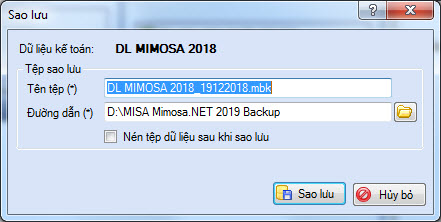
1. Anh/Chị kiểm tra trên máy tính có file dữ liệu có định dạng đuôi file .mbk.
Ví dụ: Anh/Chị cần phục hồi dữ liệu có tên DL MIMOSA 2018, thì file sao lưu cần phục hồi sẽ có định dạng DL Mimosa2018.mbk. (Lưu ý: Anh/Chị chọn file có ngày, tháng sao lưu gần nhất để đảm bảo đủ dữ liệu)
2. Đóng dữ liệu kế toán đang mở bằng cách vào Tệp\Đóng dữ liệu kế toán.
3.Vào Tệp\Phục hồi.
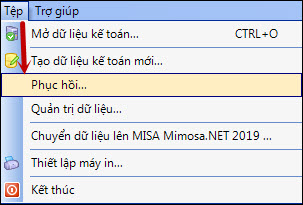
4. Hệ thống hiển thị màn hình Đăng nhập, nhấn Đồng ý.
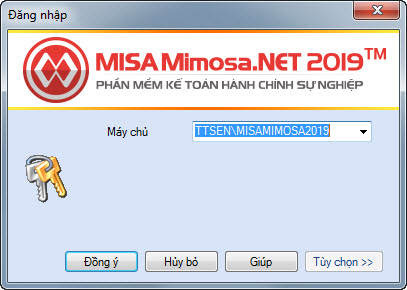
5. Xuất hiện cửa sổ Phục hồi:
• Tại Tên DLKT, anh/chị đặt tên cho dữ liệu kế toán bằng 1 trong 2 cách sau:
o Cách 1: nhấn vào biểu tượng ![]() chọn tên DLKT (lưu ý phải trùng với tên DLKT sắp phục hồi).
chọn tên DLKT (lưu ý phải trùng với tên DLKT sắp phục hồi).
o Cách 2: Nhập Tên DLKT. Lưu ý là Tên DLKT không được phép chứa các ký tự đặc biệt như <>".?\/| và nên viết liền không dấu.
• Tại Tệp phục hồi, anh/chị nhấn vào biểu tượng ![]() để chọn đường dẫn đến file đã sao lưu có đuôi .mbk.
để chọn đường dẫn đến file đã sao lưu có đuôi .mbk.
• Phần mềm mặc định nơi lưu DLKT tại D:\MISA Mimosa.NET 2019 Data.
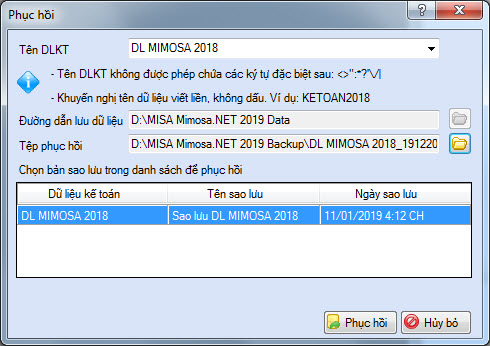
6. Nhấn Phục hồi.
❖ Trường hợp 1: Anh/chị đặt tên DLKT trùng với tên DLKT được phục hồi thì phần mềm hiển thị thông báo phục hồi đè lên dữ liệu kế toán đã có.
•Nhấn Yes để ghi đè lên DLKT đã có
•Hoặc nhấn No để nhập lại Tên DLKT khác.
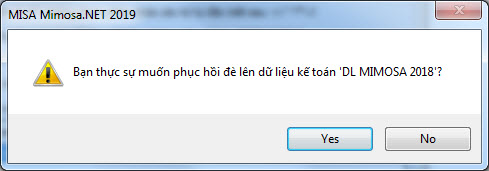
❖ Trường hợp 2: Anh/chị chọn Tên DLKT đã tồn tại trong chương trình khác với tên DLKT phục hồi thì khi nhấn Phục hồi phần mềm sẽ hiển thị cảnh báo như sau. Nhấn OK để nhập lại tên DLKT khác.
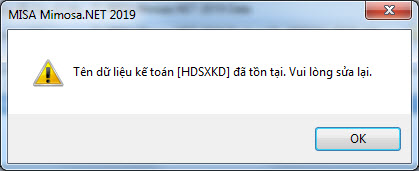
7. Phần mềm hiển thị màn hình Đăng nhập với Dữ liệu kế toán vừa phục hồi.
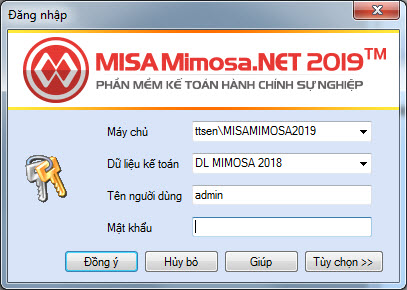
8. Nhấn Đồng ý để bắt đầu làm việc ngay với dữ liệu kế toán vừa phục hồi, nhấn Huỷ bỏ nếu không muốn làm việc ngay.